¿Cómo usar MURF AI?
En esta guía aprenderás a grabar locuciones con Murf AI. Las locuciones con IA pueden transmitir fácilmente la emoción que desees, ya sea poderosa, motivadora o incluso conmovedora.
¿Por qué usar un sintetizador de voz?
La forma más sencilla y rentable de crear locuciones es utilizar programas de conversión de texto a voz, sobre todo si creas contenidos con frecuencia. Esto te permite controlar el tono y el énfasis durante la creación, así como realizar cambios con un simple editor de texto (hasta que lo hagas bien).
Para crear locuciones que hablen a tu público, empieza por escribir el guión. El proceso (ya de por sí sencillo) será fluido si tienes una idea clara de lo que tu público quiere oír.
¿Qué es Murf AI?
Murf Ai es una herramienta de AI que te ofrece la posibilidad de crear voces en off fácilmente y de modificar tu narración en función de la finalidad del guión. Sin necesidad de grabar en un estudio, podrá crear voces en off para sus películas, presentaciones, etc.
La herramienta cuenta con una amplia colección de voces de IA de gran realismo disponibles en más de 20 idiomas diferentes.
Además del editor de texto, el editor multimedia de Murf AI le permite ajustar fácilmente la velocidad y las pausas de la voz. También puedes enfatizar determinados puntos de la narración y sincronizar la voz en off con los elementos visuales.
¿Cómo usar Murf AI?
Incluso los principiantes la encontrarán muy fácil de usar. Puedes editar tus creaciones utilizando una interfaz minimalista pero completa, que te permite crear todo tu contenido en una sola plataforma.
Estos son los tres pasos que debes seguir para crear rápidamente una locución profesional.
Paso 1: Elige tu voz
El primer paso es seleccionar la voz adecuada para tu audio, en función de tu contenido y tu audiencia. Puedes escuchar cada voz en el menú desplegable del estudio hasta que encuentres la adecuada entre todo el banco de voces de Murf. Antes de tomar una decisión, puedes elegir una voz concreta y escucharla recitar algunas frases.
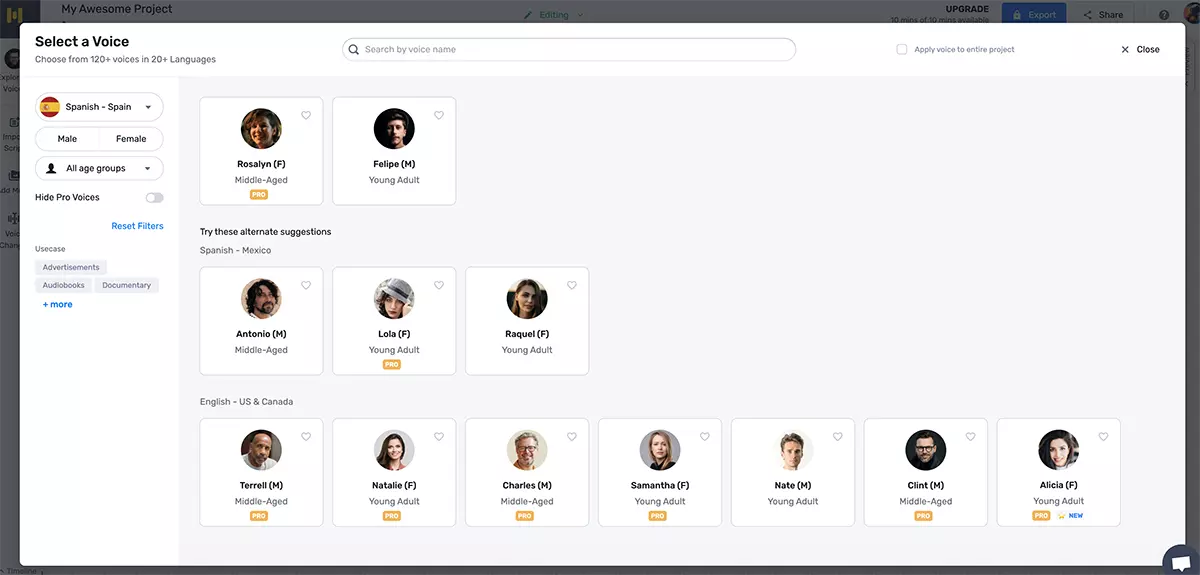
La colección cuenta ya con más de 120 voces en más de 20 idiomas diferentes, ¡y sigue creciendo!
Paso 2: Introducir el guión de la voz en off
Ya puedes empezar a introducir tus guiones para escuchar cómo suenan. Sólo tienes que copiar y pegar el guión en el editor de texto. El editor también cuenta con ayuda gramatical de la IA para que puedas revisar la ortografía y la gramática sin problemas.
Hay un límite de 1000 caracteres para cada bloque de texto. Una vez superado este límite, basta con hacer clic en el botón "+" situado en la parte inferior del bloque de texto para añadir otro. Después de insertar tu guión en los bloques de texto, coloca el cursor donde quieras añadir pausas y selecciona "Añadir pausa" en el menú superior para elegir el número de pausas. La longitud de las pausas también puede ajustarse según sus preferencias.
El siguiente paso es enfatizar la ejecución de tu guión utilizando una de las funciones más divertidas y personalizables del creador de locuciones. Es fácil enfatizar algo arrastrando el cursor sobre un gráfico. Cuando selecciones "Add Emphasis" en el menú superior, aparecerá un gráfico con la frase que hayas elegido justo encima.
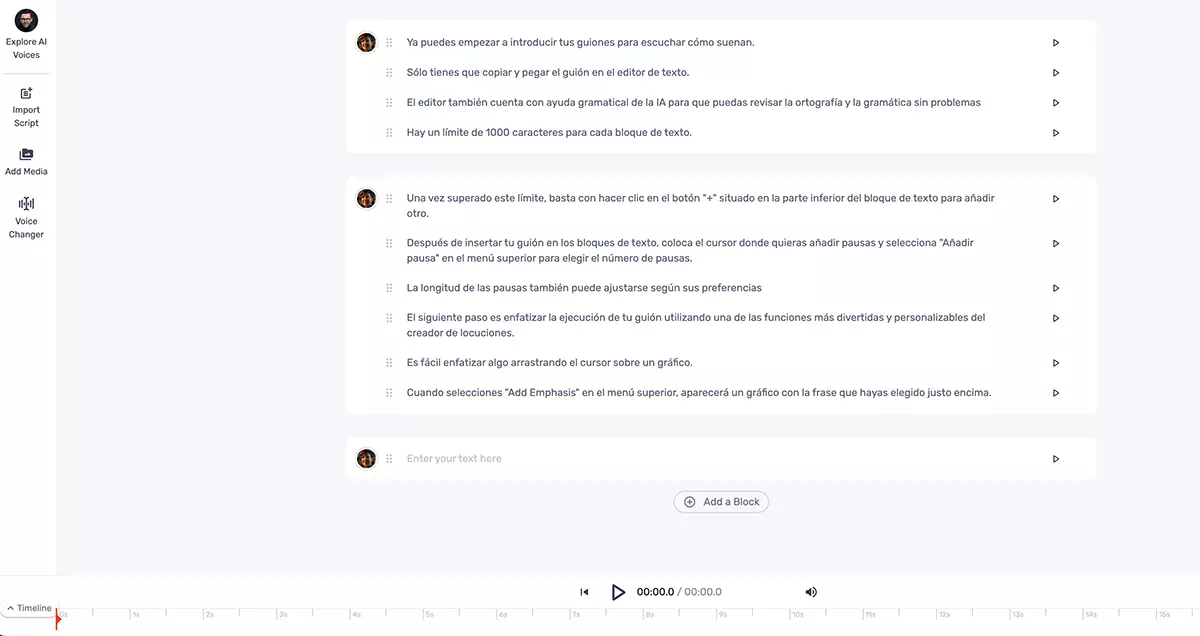
El tono y el ritmo de la voz deben ajustarse al contenido del guión para cada una de sus frases.
Paso 3: Cree y cargue su archivo de audio
Una vez que hayas terminado de editar el guión, sólo tienes que hacer clic en el botón "Crear archivo de audio" para escuchar inmediatamente tu voz en off.
Ahora puedes hacer clic en el botón de reproducción para escuchar cómo encajan el audio y el texto. En el caso de los vídeos con voz en off, este paso es crucial, ya que una mala sincronización puede arruinar la calidad del audio. Sin embargo, siempre puedes volver atrás y hacer más ajustes antes de volver a renderizar para asegurarte de que el audio es perfecto.
Una vez que todo esté en su sitio, puedes pasar a una suscripción de pago o, si ya tienes una, descargar el archivo en HD inmediatamente.
Creando un enlace compartido, válido para un tiempo limitado o para siempre, puedes conceder acceso a otras personas. Para colaborar con otras personas en tiempo real, debes consultar los paquetes Pro y Enterprise si quieres trabajar en un proyecto con tu equipo.
Murf Ai: Iconos y sus funciones
El botón de párrafo "+"
La promesa de los sintetizadores de voz asistidos por IA es la flexibilidad a la hora de gestionar tus guiones y la producción de audio. Con los botones "+" y suprimir de Murf Studio, puedes ampliar tus guiones o eliminar secciones. Para dividir el texto en trozos, utiliza el botón de añadir de la parte superior. Cada vez que renderices, no ocupará todo el tiempo de renderizado del guión. Por lo tanto, se recomienda encarecidamente que divida su material en porciones más pequeñas.
Idiomas y voces
Murf AI tiene una gran colección de más de 120 voces y está equipado para crear sonidos en más de 20 idiomas. Simplemente escuche cada voz en la sección donde se muestra el nombre de la voz para elegir la que mejor se adapte a su locución.
Botones de volumen, tono y velocidad
Puedes sincronizar tu locución con tus gráficos ajustando el tono, el ritmo y el volumen de la narración mientras editas el archivo de audio.
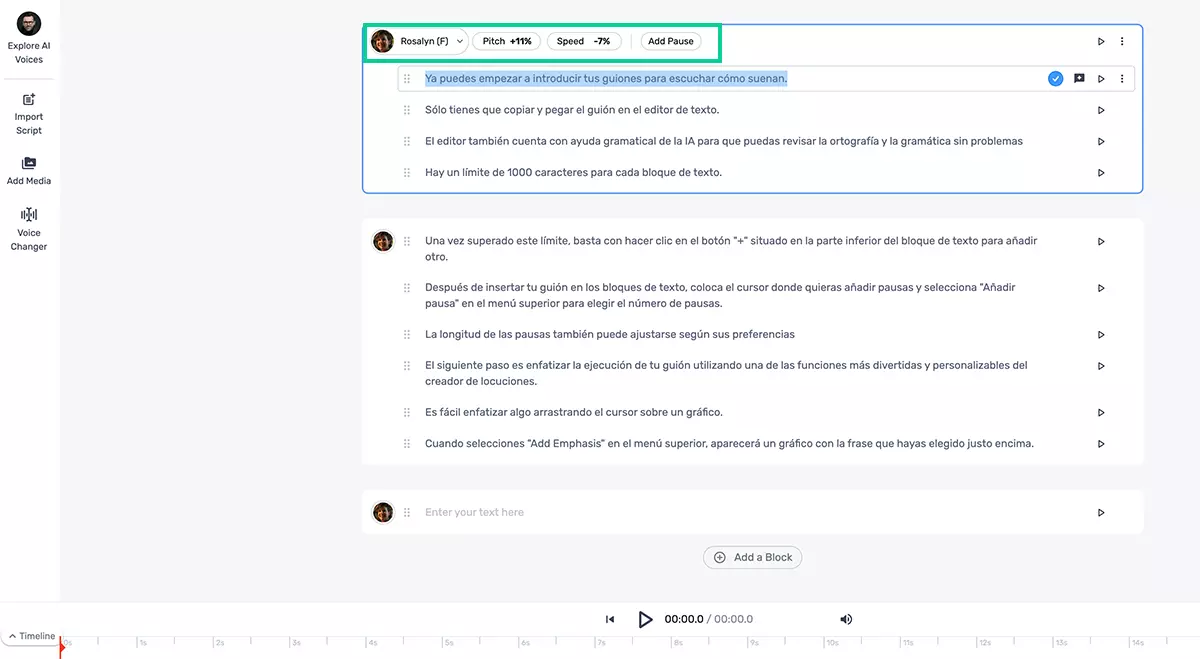
Pausa y énfasis
Son los dos elementos más adaptables e importantes a la hora de establecer el ambiente de tus locuciones. Como ya hemos dicho, puedes variar el nivel de énfasis de cada palabra de una frase utilizando el botón "Emphasis" de la parte superior de la página. Se trata de una herramienta bastante sencilla de utilizar que añadirá refinamiento a tu narración, sobre todo si la utilizas con las pausas adecuadas.
Esto nos lleva al botón "Pause", que ofrece cinco opciones para pausas de distinta duración. Puedes utilizar una de ellas en tu guión, o utilizar la sección directamente adyacente a las alternativas ya preparadas para añadir por separado un marco temporal para tu pausa.
Toda la barra de herramientas está diseñada para que puedas editar desde los matices más pequeños de tu locución hasta la narración completa.
Murf AI: algunos consejos adicionales
Si no estás satisfecho con la pronunciación de ciertas palabras en la voz de la IA, puedes utilizar el botón "Prononciation" para deletrear la pronunciación de cada palabra.
En el generador de voz, puedes añadir música o audio de fondo individual y editarlo en la línea de tiempo. Puedes añadir inmediatamente música libre de derechos de la biblioteca del estudio a tu locución.
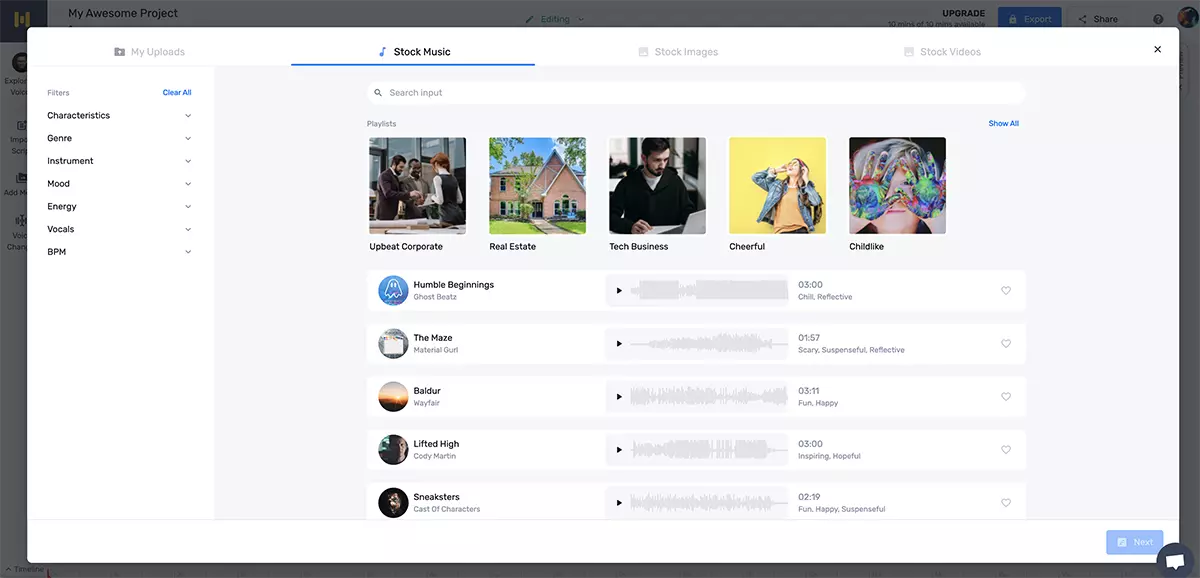
Vaya a la sección Audio/Música y seleccione el botón "Galería" para acceder a esta colección. Además, puedes importar desde YouTube, Vimeo y otros sitios web de vídeos o subir tus propias grabaciones de audio si no encuentras lo que buscas.
Para crear imágenes sorprendentes, consulta nuestro artículo dedicado a Midjourney.
